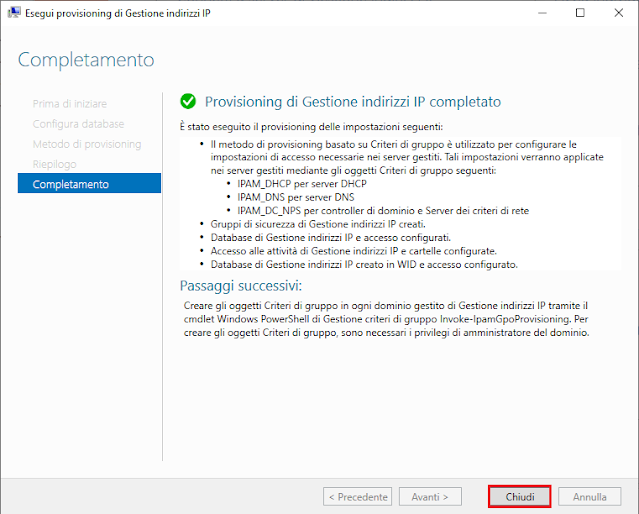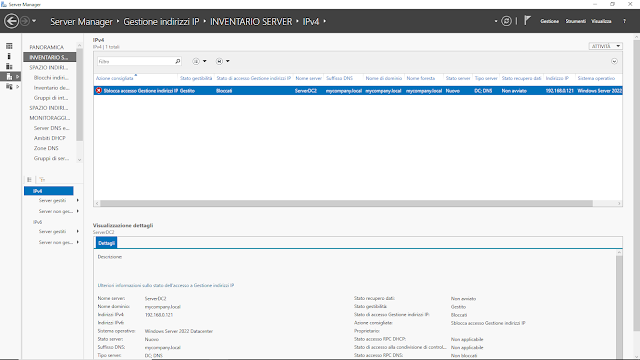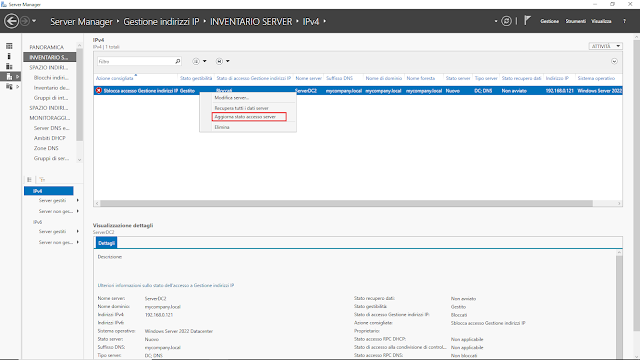Dopo aver visto come installare e configurare IPAM, non resta che andare a vedere in dettaglia la console Gestione indirizzi IP e le funzioni che possono essere utilizzate per la configurazione e gestione della propria infrastruttura DNS e DHCP.
In Server Manager, cliccare su Gestione indirizzi IP presente nel menu di sinistra.
 |
| FIG 1 - Server Manager, Gestione indirizzi IP |
La console Gestione indirizzi IP contiene i seguenti controlli, elenchi e menu:
- Riquadro di navigazione superiore
- Riquadro di navigazione inferiore
- Visualizzazione dell'elenco di navigazione inferiore
- Visualizzazione ad albero della navigazione inferiore
- Visualizzazione del riquadro di ricerca
- Visualizzazione dei dettagli del pannello di visualizzazione
- Aggiornamento del pannello di visualizzazione
- Area notifiche
- Barra dei menu di Server Manager
- Menu Attività
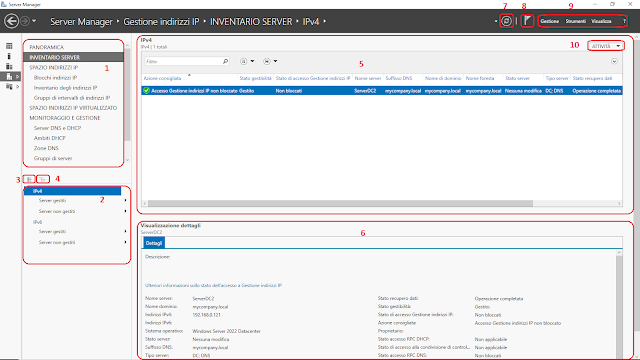 |
| FIG 2 - Console Gestione indirizzi IP |
Il riquadro di navigazione superiore è costituito da ha cinque nodi padre:
- PANORAMICA
- INVENTARIO SERVER
- SPAZIO INDIRIZZI IP
- SPAZIO INDIRIZZI IP VIRTUALIZZATO
- MONITORAGGIO E GESTIONE
Alcuni nodi contengono anche nodi figli che verranno trattati in questo articolo.
PANORAMICA
Il nodo PANORAMICA (OVERVIEW) consente di visualizzare rapidamente un riepilogo della configurazione del server IPAM, di eseguire le attività di gestione essenziali e di consultare gli articoli della knowledge base.
Una volta selezionato il nodo PANORAMICA nel riquadro di navigazione superiore, nel riquadro di visualizzazione verranno visualizzati i quattro riquadri seguenti:
- Il riquadro ATTIVITÀ SERVER DI GESTIONE INDIRIZZI IP è composto da tre pulsanti
- Il pulsante AVVIO RAPIDO fornisce i collegamenti per eseguire le attività amministrative necessarie per iniziare a utilizzare IPAM. Questi collegamenti possono essere utilizzati anche dopo la distribuzione di IPAM per aggiornare le impostazioni di IPAM, connettersi ad altri server IPAM ed eseguire attività di raccolta dati IPAM.
- Il pulsante AZIONI fornisce collegamenti rapidi a diverse azioni di gestione (illustrate in FIG 4).
- Il pulsante ULTERIORI INFORMAZIONI fornisce collegamenti a diversi argomenti della guida di IPAM.

FIG 4 - PANORAMICA, Attività server di gestione indirizzi IP - Il riquadro RETE GESTITA visualizza il nome del server IPAM corrente e un elenco dei domini gestiti da questo server IPAM.
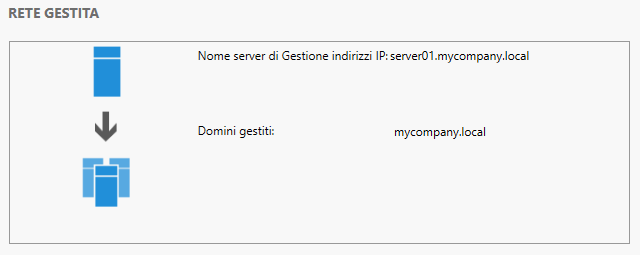
FIG 5 - PANORAMICA, Rete gestita - Il riquadro RIEPILOGO CONFIGURAZIONE fornisce dettagli sul metodo di provisioning dell'accesso al server gestito scelto, sulle attività di raccolta dati pianificate di IPAM, sui gruppi di sicurezza locali di IPAM e sulle impostazioni di comunicazione di IPAM.
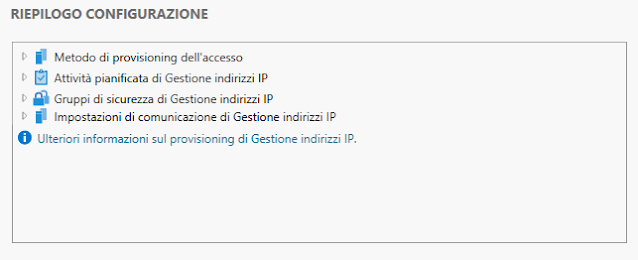
FIG 6 - PANORAMICA, Riepilogo configurazione - Il riquadro ATTIVITÀ PIANIFICATE visualizza il nome, lo stato, l'ora di esecuzione successiva e l'ora dell'ultima esecuzione per ciascuna delle attività di raccolta dati programmate da IPAM.
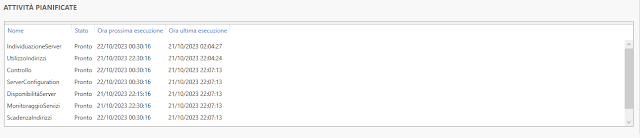
FIG 7 - PANORAMICA, Attività Pianificate
INVENTARIO SERVER
Il nodo INVENTARIO SERVER (SERVER INVENTORY) viene utilizzato per aggiungere o rimuovere i server gestiti e per aggiornare il loro stato di gestibilità. È possibile filtrare per IPv4 e IPv6, nonché per server gestiti (GPO Provisioned) e non gestiti (Manual).
 |
| FIG 8 - INVENTARIO SERVER |
Selezionando il nodo INVENTARIO SERVER, nel riquadro di visualizzazione saranno disponibili due riquadri:
- Il riquadro di ricerca superiore fornisce l'inventario dei server per i server con connessioni IPv4 al server IPAM. Nel riquadro di navigazione inferiore è possibile scegliere di elencare solo i server gestiti o non gestiti, oppure i server con una connessione IPv4 o IPv6. Sempre tramite il riquadro di navigazione inferiore, è possibile specificare solo i server con indirizzi compresi in un intervallo specifico.
Per essere visualizzati nell'intervallo dei server, i server dovranno avere un indirizzo IPv6 statico o dinamico valido. I computer che hanno solo un indirizzo IPv6 link-local non vengono visualizzati.
FIG 9 - INVENTARIO SERVER, Riquadro di ricerca 
FIG 10 - INVENTARIO SERVER, Riquadro di navigazione inferiore - Il riquadro Visualizzazione dettagli fornisce informazioni sulla configurazione dei server selezionati nel riquadro di ricerca. La vista dettagli inferiore è vuota se si sceglie più di un server nella vista di ricerca superiore.

FIG 11 - INVENTARIO SERVER, Visualizzazione dettagli
SPAZIO INDIRIZZI IP
Il nodo SPAZIO INDIRIZZI IP (IP ADDRESS SPACE) e i nodi figli vengono utilizzati per configurare, visualizzare, monitorare e gestire lo spazio indirizzi IP sulla rete.
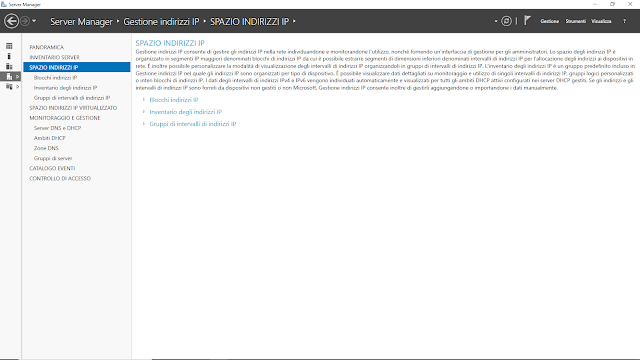 |
| FIG 12 - SPAZIO INDIRIZZI IP |
SPAZIO INDIRIZZI IP contiene i seguenti nodi figli:
- Blocchi di indirizzi IP
- Inventario degli indirizzi IP
- Gruppi di intervalli di indirizzi IP
Facendo clic sul nodo SPAZIO INDIRIZZI IP nel riquadro di navigazione superiore, viene fornito un riepilogo della funzione di gestione dello spazio indirizzi (ASM) di IPAM con informazioni su ciascuno dei tre nodi figli. La funzionalità di questi nodi figli è riassunta di seguito.
Quando si fa clic con il pulsante destro del mouse su uno o più elementi dell'elenco, in ciascuno dei nodi figli dello SPAZIO INDIRIZZI IP sono disponibili diverse azioni di gestione. Le azioni disponibili dipendono dal tipo di visualizzazione selezionata (Blocchi di indirizzi IP, Intervalli di indirizzi IP, Indirizzi IP, Subnet di indirizzi IP), dalla selezione di più elementi e dal fatto che lo spazio di indirizzi IP sia gestito o meno da un server DHCP Microsoft.
 |
| FIG 13 - Menu sensibile al contesto |
Blocchi di indirizzi IP
Gestione indirizzi IP assegna automaticamente gli indirizzi IP degli intervalli di indirizzi IP e questi ultimi ai blocchi di indirizzi IP.
Il nodo Blocchi di indirizzi IP viene utilizzato per cercare e visualizzare blocchi di indirizzi IP, intervalli di indirizzi IP e singoli indirizzi IP sulla rete. Le seguenti azioni aggiungono un intervallo di indirizzi IP al database IPAM:
- Viene rilevato un ambito DHCP attivo sulla rete.
- Un amministratore aggiunge manualmente un intervallo di indirizzi IP utilizzando la finestra di dialogo Aggiungi o modifica intervallo di indirizzi IPv4 o Aggiungi o modifica intervallo di indirizzi IPv6.
- Un amministratore importa manualmente un intervallo di indirizzi IP da un file delimitato da virgole utilizzando la console IPAM.
- Un amministratore importa manualmente un intervallo di indirizzi IP da un file delimitato da virgole utilizzando Windows PowerShell.
- Un'attività pianificata regolarmente esegue uno script Windows PowerShell che importa e aggiorna automaticamente gli intervalli di indirizzi IP dai server DHCP e DNS della rete.
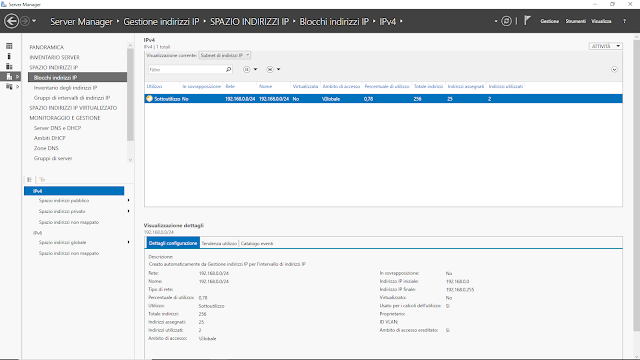 |
| FIG 14 - Blocchi di indirizzi IP |
Queste visualizzazioni possono essere ulteriormente personalizzate scegliendo il tipo di spazio di indirizzi IPv4 o IPv6 da visualizzare utilizzando il riquadro di navigazione inferiore. Lo spazio di indirizzi IPv4 viene assegnato automaticamente come pubblico o privato in base a RFC 1918, "Address Allocation for Private Internets".
Le visualizzazioni sono:
Blocchi indirizzi IP. Gestione Indirizzi IP assegna automaticamente blocchi di indirizzi IPv4 a uno spazio degli indirizzi pubblico o privato in base alla prenotazione effettuata da IANA (Internet Assigned Number Authority). I blocchi di indirizzi IP possono essere aggiunti, modificati ed eliminati. I blocchi di indirizzi IP con indirizzo iniziale e indirizzo finale in comune con un altro blocco vengono automaticamente organizzati come sottoblocchi annidati. Gestione indirizzi IP riepiloga statistiche e tendenze di utilizzo a livello di blocco indirizzi in base agli intervalli di indirizzi assegnati al blocco in questione. Per visualizzare i blocchi di indirizzi IP, fare clic su IPv4 o IPv6 e scegliere i blocchi di indirizzi IP accanto alla visualizzazione corrente. É inoltre possibile scegliere di visualizzare subnet di indirizzi IP, intervalli o singoli indirizzi IP. Fare clic sullo spazio indirizzi pubblico o su quello privato per visualizzare solo blocchi, subnet, intervalli o indirizzi IP pubblici o privati.---Subnet di indirizzi IP. É possibile aggiungere, modificare ed eliminare subnet di indirizzi IP. Quando si aggiunge un intervallo di indirizzi IP in Gestione indirizzi IP, viene associato automaticamente a una subnet di indirizzi IP. Se non è presente alcuna subnet corrispondente al nuovo intervallo di indirizzi IP, vien creata automaticamente una subnet di indirizzi IP. Gestione indirizzi IP riepiloga le statistiche e le tendenze relative all'utilizzo a livello di subnet di indirizzi IP in base agli intervalli di indirizzi IP, viene creata automaticamente una subnet di indirizzi IP. Gestione indirizzi IP riepiloga le statistiche e le tendenze relative all'utilizzo a livello di subnet di indirizzi IP in base agli intervalli di indirizzi IP contenuti nella subnet. Per visualizzare le subnet di indirizzi IP, fare clic su IPv4 o IPv6 e scegliere Subnet di indirizzi IP accanto a Visualizzazione corrente. É inoltre possibile abilitare le subnet di indirizzi IP per l'utilizzo come spazio di indirizzi IP virtualizzato. Le subnet virtualizzate sono in SPAZIO DI INDIRIZZI IP VIRTUALIZZATO quanto si seleziona subnet di indirizzi IP accanto a Visualizzazione corrente. Le subnet di indirizzi IP virtualizzate possono essere assegnate allo spazio di indirizzi IP cliente o alla spazio di indirizzi IP provider.
Intervalli di indirizzi IP. É possibile visualizzare e gestire gli indirizzi IP in base al relativo intervallo definito. Un intervallo di indirizzi IP è in genere un ambito DHCP o un pool di indirizzi IP statici utilizzato per assegnare indirizzi host. In Gestione indirizzi IP, gli intervalli di indirizzi IP sono assegnati alla subnet di indirizzi IP padre. Se sono presenti intervalli sovrapposti, è possibile identificarli in modo univoco mediante il servizio di gestione e le proprietà dell'istanza del servizio di un intervallo di indirizzi IP sovrapposto. In questo modo, Gestione indirizzi IP consente di gestire gli intervalli di indirizzi forniti da più sistemi eterogenei. Alla subnet di indirizzi IP è possibile mappare un solo intervallo di indirizzi IP sovrapposto. Gli altri intervalli di indirizzi IP sovrapposti vengono automaticamente indicati come spazio indirizzi non mappato. Le statistiche sull'utilizzo degli intervalli di indirizzi IP forniti da ambiti DHCP configurati su server DHCP Microsoft vengono fornite automaticamente. Le statistiche per altri intervalli di indirizzi IP vengono fornite in base alle tendenze di utilizzo degli indirizzi assegnati all'intervallo IP. É inoltre possibile scegliere di disabilitare il calcolo automatico dell'utilizzo e aggiornare le statistiche manualmente. Gestione indirizzi IP mappa automaticamente le zone di ricerca inversa DNS agli intervalli di indirizzi IP. É anche possibile scegliere di modificare questo mapping.Indirizzi IP. Gestione indirizzi IP offre funzionalità di gestione end-to-end del ciclo di vita degli indirizzi IPv4 e IPv6, inclusa la sincronizzazione dei record con DHCP e DNS. Se sono presenti indirizzi duplicati, è possibile identificarli in modo univoco mediante il servizio di gestione e le proprietà dell'istanza del servizio di un indirizzo IP. In questo modo, Gestione indirizzi IP consente di gestire gli indirizzi forniti da più sistemi eterogenei. Gestione indirizzi IP esegue automaticamente il mapping di un indirizzo all'intervallo appropriato in base all'indirizzo iniziale e a quello finale dell'intervallo in questione, a condizione che il servizio di gestione e le proprietà dell'istanza del servizio dell'indirizzo e dell'intervallo corrispondano. Gestione indirizzi IP crea automaticamente indirizzi IP in base ai record PTR DNS che individua dai server DNS gestiti. Gli indirizzi IP sono associati agli intervalli di indirizzi IP mappati alle zone di ricerca inverse individuate nei server DNS gestiti. É anche possibile creare manualmente indirizzi IPv4 e IPv6 in base ai record host (A,AAA) in DNS.
Inventario degli indirizzi IP
L'inventario degli indirizzi IP è un gruppo logico di indirizzi IP definito in base al campo del tipo di dispositivo. I gruppi logici consentono di personalizzare in modo univoco la modalità di visualizzazione dello spazio indirizzi a scopo di gestione e monitoraggio dell'utilizzo degli indirizzi IP. I gruppi logici vengono definiti selezionando i criteri di raggruppamento dai campi predefiniti o definiti dall'utente. Gestione indirizzi IP supporta inoltre una gerarchia multilivello per la definizione dei gruppi logici. Gli indirizzi IP vengono assegnati a un determinato gruppo in base al valore del campo personalizzato associato. Per l'inventario degli indirizzi IP è disponibile solo la visualizzazione degli indirizzi IP. É possibile creare nuovi campi e valori personalizzati nonché assegnare le configurazioni personalizzate desiderate agli indirizzi IP. Gestione indirizzi IP consente inoltre di personalizzare alcune proprietà predefinite degli indirizzi IP mediante il mapper di campi personalizzati, ad esempio il servizio di gestione, l'istanza del servizio, il tipo di dispositivo e lo stato dell'indirizzo.
 |
| FIG 15 - Inventario degli indirizzi IP |
Inventario indirizzi IP viene utilizzato per visualizzare i singoli indirizzi IP della rete organizzati per tipo di dispositivo.
Gruppi di intervalli di indirizzi IP
Gestione indirizzi IP consente di organizzare gli intervalli di indirizzi IP in gruppi logici. Ad esempio, è possibile organizzare gli intervalli di indirizzi IP in base alla località geografica o per divisione aziendale. I gruppi logici vengono definiti selezionando i criteri di raggruppamento dai campi predefiniti o definiti dall'utente. Gestione indirizzi IP supporta una gerarchia di annidamento per la definizione dei gruppi logici. Gli intervalli vengono mappati a un determinato gruppo in base al valore del campo personalizzato assegnatogli. Gestione indirizzi IP riepiloga statistiche e tendenze di utilizzo a livello di gruppo logico in base agli intervalli di indirizzi mappati al blocco in questione. Le visualizzazione disponibili per i gruppi di intervalli di indirizzi IP includono: Intervalli di indirizzi IP, Indirizzi IP e Gruppi di intervalli di indirizzi IP. É possibile creare nuovi campi e valori personalizzati, quindi assegnare configurazioni personalizzate agli intervalli di indirizzi IP. Gestione indirizzi IP consente inoltre di personalizzare alcune proprietà predefinite degli intervalli IP mediante il mapper dei campi personalizzati, ad esempio il servizio di gestione e l'istanza del servizio.
 |
| FIG 16 - Gruppi di intervalli di indirizzi IP |
Gruppi di intervalli di indirizzi IP viene utilizzato per visualizzare gli intervalli di indirizzi IP, gli indirizzi IP e i gruppi di intervalli di indirizzi IP sulla rete organizzati in gruppi.
SPAZIO INDIRIZZI IP VIRTUALIZZATO
Utilizzare il nodo SPAZIO INDIRIZZI IP VIRTUALIZZATO per gestire gli indirizzi IP virtuali utilizzati con System Center Virtual Machine Manager.
 |
| FIG 17 - SPAZIO INDIRIZZI IP VIRTUALIZZATO |
Facendo clic sul nodo SPAZIO DI INDIRIZZI IP VIRTUALIZZATI nel riquadro di navigazione superiore, viene visualizzata una vista dello spazio di indirizzi IP simile alla vista Blocchi di indirizzi IP in SPAZIO DI INDIRIZZI IP.
MONITORAGGIO E GESTIONE
Questa è probabilmente l'area più utilizzata di IPAM da parte dell'amministratore.
Gestione indirizzi IP consente il monitoraggio periodico e automatico dei servizi dei server DHCP e DNS nella foresta. Consente inoltre con un colo clic la gestione multientità di impostazioni di ambito e server DHCP dei server distribuiti. Gestione indirizzi IP consente inoltre il monitoraggio dello stato delle zone DNS gerarchiche univoche per i server DNS Microsoft. Monitoraggio e gestione sono organizzati nel modo seguente:
- SERVER DNS E DHCP
- Ambiti DHCP
- Zone DNS
- Gruppi di server
 |
| FIG 18 - MONITORAGGIO E GESTIONE |
SERVER DNS E DHCP
Per impostazione predefinita, i server DHCP e DNS gestiti sono organizzati in base all'indirizzo dell'interfaccia di rete in /16 subnet per IPv4 e /48 subnet per IPv6. In questa visualizzazione di Gestione indirizzi IP è possibile monitorare periodicamente la disponibilità dei servizi DHCP e DNS gestiti. In questo nodo di spostamento è possibile passare dall'una all'altra delle visualizzazioni seguenti scegliendo al visualizzazione corrente accanto alla combinazione di tipo di server e campi della visualizzazione.
- DHCP - Proprietà server
La visualizzazione delle proprietà del server DHCP consente di monitorare la disponibilità dei servizi nei server DHCP gestiti da Gestione indirizzi IP. É possibile monitorare lo stato di disponibilità dei servizi, per verificare ad esempio se sono in esecuzione, arrestati o in pausa, nonché la durata della permanenza del server nello stato di disponibilità dei servizi corrente. Questa visualizzazione consente inoltre di visualizzare proprietà impostanti del server quali il numero di ambiti, il numero di lease attivi, gli indirizzi di interfaccia di rete del server e gli altri ruoli configurati nel server. In questa visualizzazione sono disponibilità anche un elenco dettagliato di tutte le opzioni configurate nel server e la cronologia del registro eventi degli eventi operativi DHCP in cui sono indicate le modifiche alla configurazione. - DHCP - Proprietà ambiti
La visualizzazione delle proprietà degli ambiti DHCP consente di monitorare l'utilizzo di tutti gli ambiti DHCP configurati nei server DHCP gestiti. Le statistiche di utilizzo relative agli ambiti DHCP vengono estratte automaticamente e periodicamente dai server DHCP gestiti mediante Gestione indirizzi IP. Da tale elenco è possibile monitorare importanti proprietà degli ambiti quali il nome, l'ID, la lunghezza del prefisso e lo stato. In questa visualizzazione è inoltre disponibile un elenco dettagliato di tutte le opzioni di ambito configurate per l'ambito. - DNS - Proprietà server
La visualizzazione delle proprietà del server DNS consente di monitorare la disponibilità dei servizi dei server DNS gestiti da Gestione indirizzi IP. É possibile monitorare lo stato di disponibilità dei servizi corrente. Questa visualizzazione consente inoltre di monitorare lo stato di tutte le zone DNS ospitate dal server. In questa visualizzazione sono disponibili importanti proprietà del server, quali il numero di zone ospitate, gli indirizzi di interfaccia di rete e gli altri ruoli server configurati. Sono disponibili anche un elenco dettagliato di tutte le zone ospitate nel server, con l'indicazione dello stato e del tipo, nonché una cronologia del registro eventi per gli eventi di zona - DNS - Proprietà zona
La visualizzazione delle proprietà della zona DNS consente il monitoraggio per tutte le zone DNS configurate nei server DNS gestiti. Questa visualizzazione consente di monitorare lo stato della zona DNS e di tenere traccia delle proprietà della zona e dell'elenco dei server autorevoli per la zona DNS.
 |
| FIG 19 - SERVER DNS E DHCP |
Il nodo Server DNS e DHCP viene utilizzato per cercare e visualizzare informazioni sui servizi DNS e DHCP della rete.
Ambiti DHCP
Gestione indirizzi IP consente di visualizzare gli ambiti DHCP organizzati in una gerarchia di blocchi di indirizzi IP annidati. I blocchi di indirizzi IP possono essere aggiunti, modificati o eliminati dai blocchi di intervalli di indirizzi IP. In Gestione indirizzi IP, gli ambiti DHCP vengono mappati a blocchi di indirizzi IP padre. La visualizzazione degli ambiti DHCP consente di monitorare l'utilizzo degli ambiti. Le statistiche di utilizzo relative agli ambiti DHCP vengono estratte automaticamente e periodicamente dai server DHCP gestiti. Gestione indirizzi IP riepiloga statistiche e tendenze di utilizzo a livello di blocco indirizzi IP in base agli ambiti DHCP mappati a un blocco di indirizzi IP. Da tale elenco è possibile monitorare importanti proprietà degli ambiti, quali nome, ID lunghezza del prefisso e stato. In questa visualizzazione è inoltre disponibile un elenco dettagliato di tutte le opzioni di ambito e configurate per l'ambito.
 |
| FIG 20 - Ambiti DHCP |
Quando si fa clic sul nodo Ambiti DHCP nel riquadro di navigazione superiore, gli ambiti DHCP visualizzati nella vista di ricerca del riquadro di visualizzazione dipendono dal nodo selezionato nella struttura di navigazione inferiore. Per impostazione predefinita, è selezionato IPv4.
La vista Ambiti DHCP fornisce informazioni sull'utilizzo e sullo stato degli ambiti DHCP e riassume le informazioni di configurazione.
Le opzioni di configurazione disponibili per gli ambiti DHCP includono:
- Modifica ambito DHCP: Configura un singolo ambito o più ambiti.
- Duplica ambito DHCP: Duplica un singolo ambito.
- Attiva ambito DHCP: Attiva un singolo ambito o più ambiti.
- Disattiva ambito DHCP: Disattiva un singolo ambito o più ambiti.
- Elimina: Elimina un singolo ambito o più ambiti dal server DHCP.
Zone DNS
Gestione indirizzi IP consente di monitorare le zone DNS per la ricerca diretta e inversa. Lo stato delle zone dipende dagli eventi delle zone raccolti da Gestione indirizzi IP. Quando si seleziona Zone di ricerca diretta nell'albero di spostamento inferiore, Gestione indirizzi IP visualizza l'elenco di tutte le zone di ricerca diretta ospitate nei server DNS gestiti. Viene indicato lo stato di ogni zona di tutti i server autorevoli, compresa la durata dello stato corrente. Viene inoltre visualizzato l'elenco di tutti i server gestiti che risultano autorevoli per ogni zona, indicando l'indirizzo IP e la disponibilità di ogni server. Gestione indirizzi IP fornisce un elenco di tutti gli eventi della zona del server, per consentire di risolvere i problemi relativi allo stato della zona. Gestione indirizzi IP visualizza inoltre le zone di ricerca inversa IPv4 e IPv6 ospitate nei server DNS gestiti, specificando anche i server per tali zone. Consente anche di visualizzare tutti i record delle risorse di una zona.
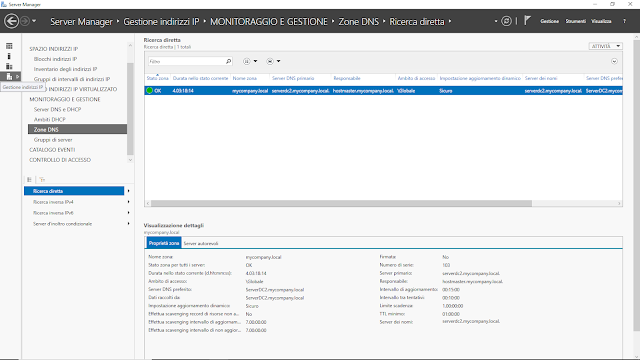 |
| FIG 21 - Zone DNS |
Il nodo Zone DNS consente di cercare e visualizzare le informazioni sulle zone DNS ospitate dai server DNS gestiti della rete.
Facendo clic sul nodo Zone DNS nel riquadro di navigazione superiore, vengono visualizzate le zone DNS ospitate sui server DNS autoritativi gestiti. Le zone visualizzate dipendono dal nodo selezionato nella struttura di navigazione inferiore. Per impostazione predefinita, sono selezionate le zone Ricerca diretta.
Vengono fornite informazioni sullo stato di salute delle zone DNS dirette. Le zone DNS inverse IPv4 e IPv6 vengono visualizzate, ma non vengono fornite informazioni sullo stato di salute. Lo stato di salute di una zona è considerato OK se tutti i server DNS che ospitano la zona rispondono a un'interrogazione del server dei nomi DNS per la zona (ad esempio: nslookup -q=ns contoso.com dc1.contoso.com).
Gruppi di server
Gestione indirizzi IP consente di organizzare i server DHCP e DNS gestiti in gruppi logici. É ad esempio possibile organizzare i server in base alla località geografica o alla divisione aziendale. I gruppi logici vengono definiti selezionando i criteri di raggruppamento dai campi predefiniti o definiti dall'utente. Gestione indirizzi IP supporta una gerarchia di annidamento per la definizione dei gruppi logici. I server vengono mappati a un gruppo in base al valore del campo personalizzato assegnato a ciascun server. É possibile creare nuovi campi e valori personalizzati, nonché assegnare configurazioni personalizzate a un server. Per i server DHCP, le configurazioni personalizzate possono essere assegnate modificando le proprietà del server nell'apposita visualizzazione. É possibile scegliere di visualizzare e proprietà dei server DNS e DHCP, le proprietà dei soli server DHCP, le proprietà dei server DNS e le proprietà degli ambiti DHCP selezionando la combinazione di tipo di server e campi della visualizzazione.
 |
| FIG 22 - Gruppi di server |
Il nodo Gruppi di server viene utilizzato per cercare e visualizzare le informazioni sui server DNS e DHCP assegnati a gruppi logici unici. È possibile creare più gruppi logici e utilizzare questa funzionalità per organizzare i server DNS e DHCP in base a caratteristiche quali la posizione, le specifiche hardware, la versione del sistema operativo e il controllo amministrativo. Se un server gestito non è un server DHCP o un server DNS, non viene visualizzato.
Se non sono stati ancora creati gruppi di server personalizzati, la vista dei server DNS e DHCP visualizzata quando si fa clic sul nodo Gruppi di server nel riquadro di navigazione superiore è la stessa visualizzata quando si fa clic su Server DNS e DHCP. Per personalizzare questa vista, è necessario aggiungere gruppi di server. Per aggiungere un gruppo di server, fare clic con il tasto destro del mouse su IPv4 o IPv6 nel riquadro di navigazione inferiore, quindi fare clic su Aggiungi gruppo di server.
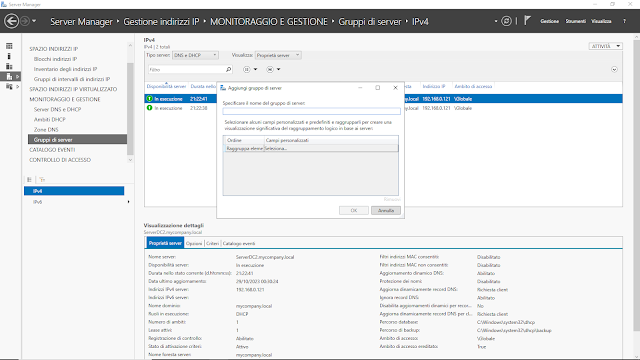 |
| FIG 23 - Aggiungi gruppo di server |
I gruppi di server possono contenere più livelli di raggruppamento annidati. Per specificare i valori di raggruppamento personalizzati, utilizzare la finestra di dialogo Configura campi personalizzati. Dopo aver configurato i campi personalizzati e aggiunto i gruppi di server, utilizzare la vista INVENTARIO SERVER per modificare i server gestiti e specificare le configurazioni personalizzate per ciascun server. È possibile aggiungere configurazioni personalizzate a più server contemporaneamente, selezionando più server nell'inventario dei server. Una volta aggiunti i gruppi di server e le configurazioni personalizzate, è possibile utilizzare il riquadro di navigazione inferiore per visualizzare i server che appartengono a gruppi specifici.
Per modificare o eliminare i gruppi di server esistenti, fare clic con il tasto destro del mouse sul nome del gruppo di server e quindi su Modifica gruppo di server o Elimina.
CATALOGO EVENTI
CATALOGO EVENTI raccoglie tutti gli eventi in Event Viewer che sono direttamente collegati a IPAM. Questo può essere molto utile per la risoluzione di problemi che non funzionano correttamente. non funziona correttamente.
CATALOGO EVENTI contiene i seguenti nodi figli nel riquadro di navigazione inferiore:
- Eventi di configurazione di Gestione indirizzi IP
- Eventi di configurazione DHCP
- Monitoraggio indirizzi IP
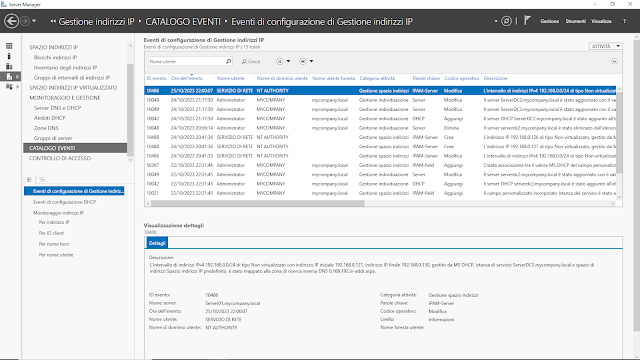 |
| FIG 24 - CATALOGO EVENTI |
Il nodo catalogo eventi consente di visualizzare gli eventi di configurazione IPAM e DHCP e di cercare e visualizzare gli eventi di lease DHCP e gli eventi di accesso degli utenti sui server gestiti.
Facendo clic sul nodo CATALOGO EVENTI nel riquadro di navigazione superiore, per impostazione predefinita vengono visualizzati gli eventi di configurazione di Gestione indirizzi IP. Utilizzare il riquadro di navigazione inferiore per modificare la visualizzazione degli eventi di configurazione DHCP o di Monitoraggio indirizzi IP.
Per aggiornare l'elenco degli eventi, fare clic su ATTIVITA' e poi su Recupera dati del catalogo eventi, che eseguirà l'attività di verifica IPAM. Per eliminare gli eventi da IPAM e da Event Viewer, fare clic su ATTIVITA' e quindi su Ripulisci dati catalogo eventi. Verrà richiesto di scegliere la data e il tipo di eventi da eliminare dal catalogo eventi.
 |
| FIG 25 - CATALOGO EVENTI, ATTIVITA' |
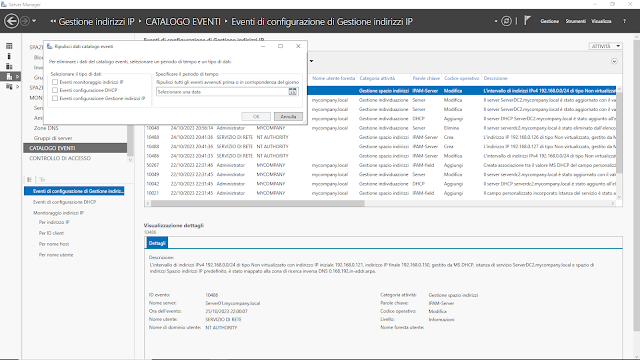 |
| FIG 26 - Ripulisci dati catalogo eventi |
Eventi di configurazione di Gestione indirizzi IP
Facendo clic su Eventi di configurazione di Gestione indirizzi IP nel riquadro di navigazione inferiore, viene visualizzato un elenco di eventi di configurazione nella vista di ricerca del riquadro di visualizzazione (superiore). È possibile filtrare questi eventi anche in base al nome dell'utente che ha effettuato la modifica della configurazione sul server IPAM. Facendo clic su un evento specifico in questo elenco, si visualizzeranno informazioni dettagliate nel riquadro (inferiore) Visualizzazione dettagli (FIG 24).
Questi eventi sono gli stessi visualizzati nel Visualizzatore eventi del server IPAM in Registri applicazioni e servizi->Microsoft->Windows->IPAM->Modifica configurazione.
 |
| FIG 27 - Visualizzatore eventi |
Eventi di configurazione DHCP
Cliccando su Eventi di configurazione DHCP nel riquadro di navigazione inferiore, viene visualizzato un elenco di eventi di configurazione nella vista di ricerca del riquadro di visualizzazione (superiore). Anche in questo caso è possibile filtrare questi eventi anche in base al nome dell'utente che ha effettuato la modifica della configurazione sul server IPAM.
 |
| FIG 28 -Eventi di configurazione DHCP |
Questi eventi sono gli stessi visualizzati nel Visualizzatore eventi del server IPAM in Registri applicazioni e servizi->Microsoft->Windows->DHCP-Server->Microsoft-Windows-DHCP Server Events/Operational.
Monitoraggio indirizzi IP
Gestione indirizzi IP consente il monitoraggio di indirizzi IP mediante gli eventi lease DHCP e gli eventi di accesso utente. Gestione indirizzi IP raccoglie periodicamente tali eventi dai server DHCP, controller di dominio e Server dei criteri di rete gestiti per fornire un archivio centrale di eventi per consentire il monitoraggio delle attività degli indirizzi IP nella rete dell'organizzazione.
 |
| FIG 29 - Monitoraggio indirizzi IP |
Facendo clic su Monitoraggio indirizzi IP nel riquadro di navigazione inferiore, viene fornito un riepilogo della funzione di tracciamento degli indirizzi IP di IPAM con informazioni sui quattro tipi di tracciamento degli indirizzi disponibili (Per indirizzo IP, Per ID client, Per nome host, Per nome utente). È inoltre possibile salvare le query per riutilizzarle in seguito. Non sono supportati i caratteri jolly e la sintassi di pattern-matching. Di seguito sono riportati alcuni esempi di query.
- Per indirizzo IP
Per visualizzare gli eventi DHCP lease per indirizzo IP, digitare un indirizzo IP nella casella di ricerca e inserire un intervallo di date da ricercare. Si può anche scegliere di includere o escludere gli eventi di accesso correlati trovati sui controller di dominio e sui server NPS.
FIG 30 - Per indirizzo IP - Per ID client
Per visualizzare gli eventi DHCP lease per ID client, digitare un indirizzo MAC nella casella di ricerca e inserire un intervallo di date da ricercare. Si può anche scegliere di includere o escludere gli eventi di accesso correlati trovati sui controller di dominio e sui server NPS.
FIG 31 - Per ID client - Per nome host
Per visualizzare gli eventi di leasing DHCP per nome di host, digitare un nome di host nella casella di ricerca e inserire un intervallo di date da ricercare. Si può anche scegliere di includere o escludere gli eventi di accesso correlati trovati sui controller di dominio e sui server NPS.
FIG 32 - Per nome host - Per nome utente
Per visualizzare gli eventi di leasing DHCP per nome utente, digitare nome utente nella casella di ricerca e inserire un intervallo di date da ricercare. Quando si esegue la ricerca per nome utente, è necessario includere gli eventi di accesso correlati trovati sui controller di dominio e sui server NPS.
FIG 33 - Per nome utente
CONTROLLO DI ACCESSO
L'ultima sezione, il nodo CONTROLLO DI ACCESSO, consente di configurare una gestione dettagliata dei diritti degli utenti e degli amministratori di IPAM.
Facendo clic sul nodo CONTROLLO DI ACCESSO nel riquadro di navigazione superiore, è possibile configurare tre tipi di impostazioni di accesso nel riquadro di navigazione inferiore. Queste impostazioni sono descritte di seguito.
Il controllo degli accessi basato sui ruoli è composto da Ruoli, Ambiti di accesso e Criteri di accesso:
- Ruoli
Un ruolo è un insieme di operazioni IPAM. È possibile associare un ruolo a un utente o a un gruppo in Windows utilizzando un criterio di accesso. Sono disponibili diversi ruoli integrati, ma è anche possibile creare ruoli personalizzati per soddisfare i requisiti aziendali.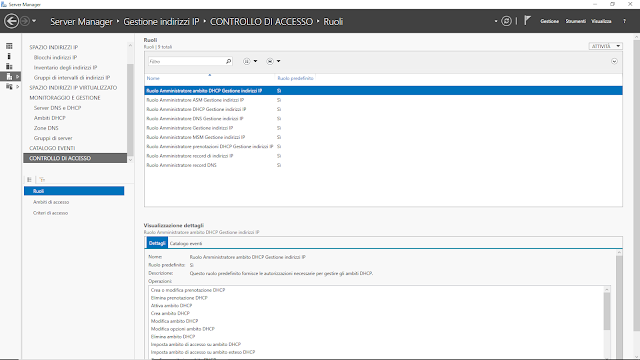
FIG 34 - Ruoli
Per creare un nuovo ruolo, cliccare su ATTIVITA' e selezionare Aggiungi ruolo utente. Assegnare un nome al ruolo e selezionare l'autorizzazione desiderata (FIG 35). Il nuovo ruolo verrà visualizzato nell'elenco e, non trattandosi di un ruolo integrato, in corrispondenza della colonna Ruolo predefinito troveremo il valore No.
FIG 35 - Aggiungi o modifica ruolo - Ambiti di accesso
Un ambito di accesso determina gli oggetti a cui un utente ha accesso. È possibile utilizzare gli ambiti di accesso per definire i domini amministrativi in IPAM. Ad esempio, si possono creare ambiti di accesso in base alla posizione geografica. Per impostazione predefinita, IPAM include un ambito di accesso Globale. Tutti gli altri ambiti di accesso sono sottoinsiemi dell'ambito di accesso Globale. Gli utenti o i gruppi assegnati all'ambito di accesso Globale hanno accesso a tutti gli oggetti di IPAM consentiti dal ruolo assegnato.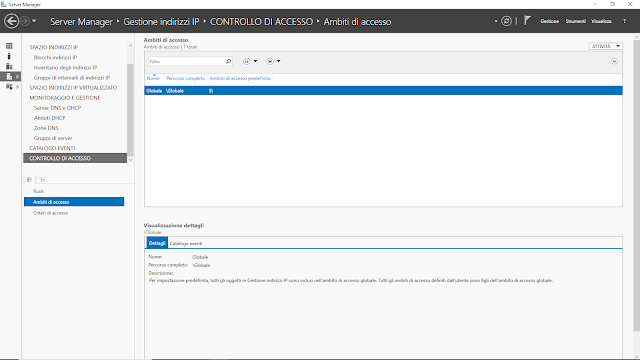
FIG 36 - Ambiti di accesso - Criteri di accesso
Un criterio di accesso combina un ruolo con un ambito di accesso per assegnare l'autorizzazione a un utente o a un gruppo. Ad esempio, è possibile definire un criterio di accesso per l'utente1 con il ruolo di Amministratore blocco IP e l'ambito di accesso Globale. Pertanto, l'utente1 avrà l'autorizzazione a modificare ed eliminare i blocchi di indirizzi IP associati all'ambito di accesso Asia. Questo utente non avrà l'autorizzazione a modificare o eliminare altri blocchi di indirizzi IP in IPAM.
FIG 37 - Criteri di accesso